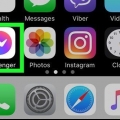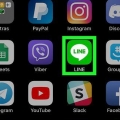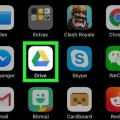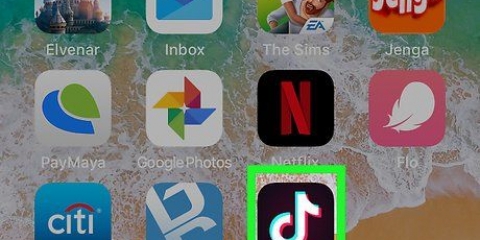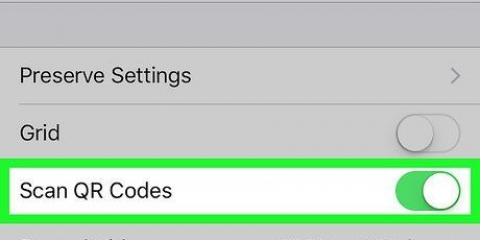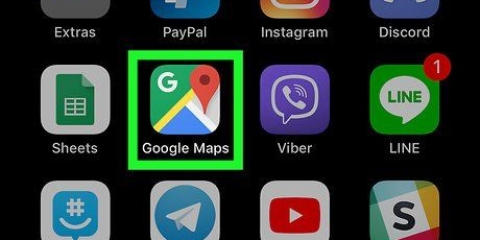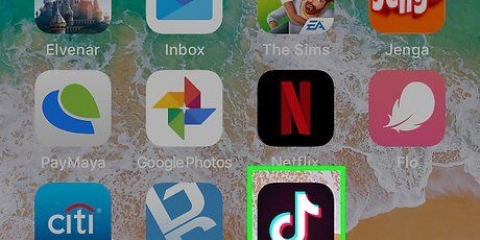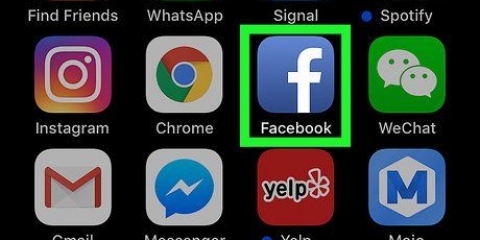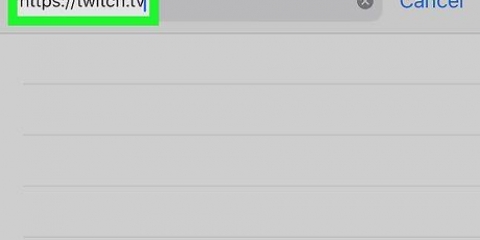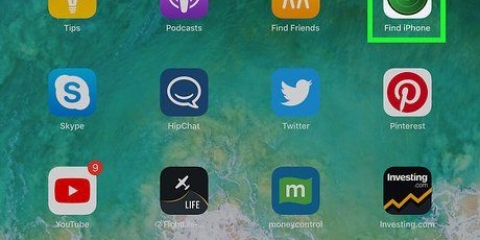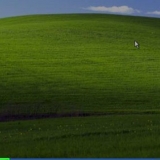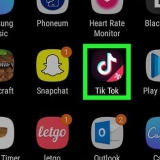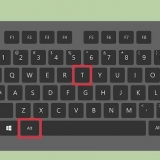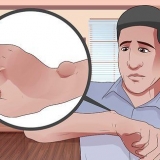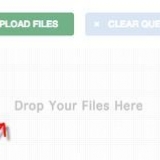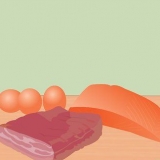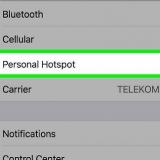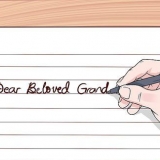Du kommer att se ett meddelande längst ned på skärmen när du tar bort ett e-postmeddelande. Om du tar bort fel e-post, tryck på ÅNGRA bredvid meddelandefältet längst ner till höger. Detta kommer att ångra din åtgärd och återställa alla raderade e-postmeddelanden.
Ta bort flera e-postmeddelanden i gmail på iphone eller ipad
Denna handledning visar dig hur du väljer flera e-postmeddelanden i en Gmail-postlåda och raderar dem alla på en gång på en iPhone eller iPad.
Steg

1. Öppna Gmail-appen på din iPhone eller iPad. Gmail-ikonen ser ut som ett vitt kuvert med en röd kant. Du kan hitta den på din startskärm eller i en app-mapp.

2. Tryck på den cirkulära miniatyrbilden bredvid ett e-postmeddelande. Hitta ett e-postmeddelande som du vill ta bort och tryck på den runda miniatyren bredvid den till vänster.
Detta kommer att välja e-postmeddelandet och ändra kontaktens miniatyrbild till en grå bock.

3. Välj alla e-postmeddelanden du vill radera. Bläddra igenom din brevlåda och tryck på varje e-postmeddelande du vill radera.
En bock visas bredvid varje vald e-post.

4. Tryck på ikonen längst upp
. Den här knappen finns i det övre högra hörnet av din skärm. Detta kommer att radera alla valda e-postmeddelanden och ta bort dem från din brevlåda. "Ta bort flera e-postmeddelanden i gmail på iphone eller ipad"
Оцените, пожалуйста статью